サウンドと再生
再生コントロール
概要
基本的な再生機能には、プログラム ウィンドウの右上にある 再生ツールバー からアクセスできます。

左から順に、アイコンは次のとおりです:
- 巻き戻し: 再生はスコアの先頭、またはループの先頭 (設定されている場合) に戻ります。
- 再生: 再生の開始/停止 を参照ください。
- ループ再生: ループ再生 を参照ください。
- メトロノーム: メトロノームのオン・オフを切り替えます。
- 再生設定: 再生設定 ダイアログを開きます。 (下記参照)
再生設定の右側には次のデータカウンターが表示されます。
* スコア開始からカーソル位置までの経過時間
* カーソル位置の小節番号と拍
* テンポ: 1 分あたりの 4 分音符 (クロチェット) で
このパネルは ドッキング解除 することもでき、追加のコントロールにアクセスできます。下の 再生位置とテンポ を参照ください。 、
再生コマンド
開始/停止
全楽器パートを再生するには
- 音符または休符をクリックして開始点を設定します。
- 再生 ボタンを押すか、Space を押します。
選択した楽器パートのみを再生するには
- 開始する小節を選択します。 (その小節内の空白をクリック)
- 複数の楽器パートを再生するには、必要に応じて 選択範囲を拡張 します。
- 再生 ボタンをクリックするか、Space を押します。
注意: (1) 再生を起動する前に何も選択しない場合、再生は前に停止した場所に、以前の再生がない場合はスコアの先頭まで戻ります。 (2) 音楽の再生中は、再生 ボタンが「停止」アイコンに変わります。
再生を停止するには
- 再生(停止) ボタンをクリックするか、Space を押します。
巻き戻し
再生を巻き戻すには、再生 ツールバー の 巻き戻し アイコンをクリックします。 巻き戻すと再生はスコアの先頭に戻り、ループが設定されている場合はループの先頭に戻ります。
ループ再生
楽譜の一部をループ再生するには:
- 再生を停止します。(オンになっている場合)
- ループ再生 ボタンが「オフ」になっている (つまり、青色ではない) ことを確かめます。
- スコア内で再生したい楽器の譜表を 範囲選択 して囲みます。
- 再生ツールバーのループ再生ボタンをクリックします。 フラグが選択範囲に表示され、ボタンの色が青に変わります。
- 再生 ボタンをクリックします。
以下の例では、バイオリン 2 とビオラの選択された 2 つの小節 (青い旗でマークされた領域) が再生されます。 「ループ再生」ボタンを使って、ループのオンとオフを切り替えます。
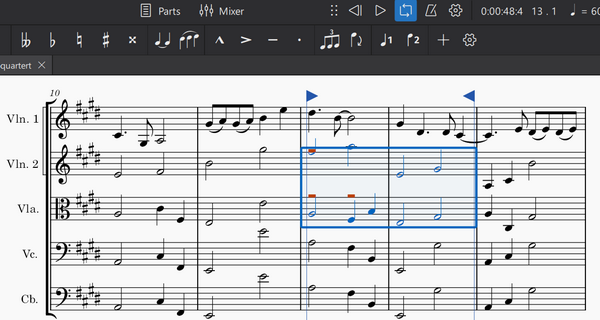
メトロノーム
再生中にメトロノームのカチカチ音を聞きたい場合は、メトロノーム ボタンをクリックします。 オフにするには、もう一度クリックします。
再生位置とテンポ
現在の再生位置は、再生コントロールの右側にカウンターで表示されます。 1 つは経過時間で位置を示し、もう 1 つは小節と拍で表示します。(概要 の画像を参照)
時間カウンターと小節カウンターの数値は、それをクリックした後に編集できます。 編集した位置から再生が再開されます。
再生ツールバー がツールバー領域から ドッキング解除 されている場合、2 つのスライダー コントロールを含まれるよう自動的に拡張されます。 スライダーをドラッグすると、再生の 再生位置 と テンポ を調整できます。 テンポの上書きは一時的なものであり、実際に書かれたテンポには影響しないことに注意してください。 スライダーを「100%」に戻すと、通常の再生に戻ります。
次の例では、再生位置はスコアの約 3 分の 1 で、再生テンポ スライダは 78 の 4 分音符の拍数 (bpm) に設定されています。 または、スコアに表示される公称メトロノーム マーク 60 bpm の 130% です。
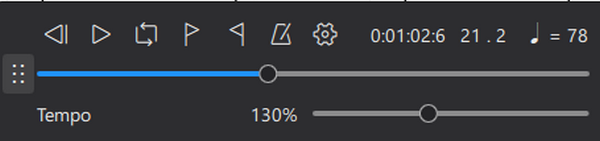
その他のコマンド
再生ツールバーの再生設定 (歯車) ボタンをクリックして、次のコントロールを表示します。
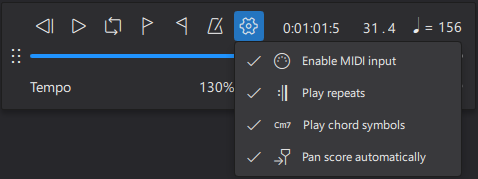
必要に応じて、これらのオプションをオフ。オンすることができます。
MIDI 入力を有効にする
再生中にリンクされた MIDI デバイス (キーボードやドラム マシンなど) を使って、MIDI 入力を使用してスコアに音楽を書き込むことができます。 詳細については、Working with Midi を参照ください。
再生を繰り返す
スコア内の繰り返し表示を無視して再生する場合は、このオプションをオフにします。
コード記号を再生する
再生時にスコア内のコード記号を無視する場合は、このオプションをオフにします。
スコアを自動的にパンする
このオプションをオンにすると、再生中にスコアがパンされます。 表示を固定したままにする場合は、チェックを外します。
外部リンク
- 大譜表 (ピアノ譜) の再生時にト音譜またはへ音譜をミュートする (MuseScore HowTo)
ミキサー
概要
ミキサー を使うと、次のことが可能になります。
- 楽器の音を、五線譜に影響を与えることなく、変更します。
- バーチャルインストゥルメントとエフェクトをロードします。
-
ボリュームとパンを調整し、各譜表の再生にその他の調整を加えます。
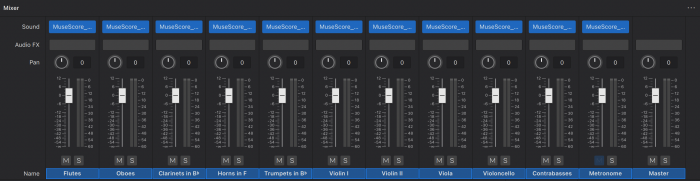
ミキサーは、色分けされたいくつかの チャンネル ストリップに分割されています。
- 楽器: スコア内の各譜表の楽器には独自のチャンネルがあり、下部には楽器の名前が青で表示されます。 譜表に適用される 譜表途中での楽器変更 ごとに楽器チャンネルも作成されます。
- メトロノーム: このチャンネルも青色でラベル付けされており、メトロノームの音量とパンを制御できます。
- Aux 1/Aux 2: これらは 補助チャンネル で、緑色のラベルが付けられており、VST エフェクト ユニットを収容するために使用できます。 Aux 1 にはデフォルトで Muse Reverb が含まれています (下記を参照)。
- マスター: 赤色のラベルが付いたマスター フェーダー。
ミキサーを開く
次の方法でミキサーを表示/非表示できます。
- 音符入力 ツールバーの ミキサー ボタンをクリックします。
- メニューで [表示→ミキサー] をクリックします。
- キーボードショートカット F10 を使います。
注: 楽器のチャンネルストリップがスコア内の楽器と同じ順序ではない場合は、ミキサーを閉じ、再度開いてみてください。
ミキサー コントロール
チャンネル ストリップには、上から下に、次のコントロールが含まれています。
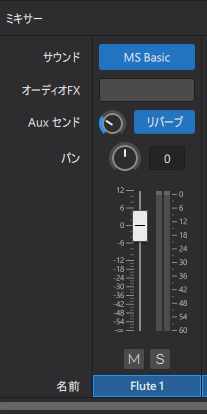
- サウンド: 下記を参照ください。
- オーディオ FX: 下記 を参照ください。
- Aux センド: 下記 を参照ください。
- パン: パン ノブをクリックしてドラッグし、ステレオ サウンド フィールド内でオーディオ トラックを左または右に移動します。 ノブをダブルクリックすると、パンが中央の位置に戻ります。
- 音量: フェーダーをクリックしてドラッグし、再生音量を増減します。 フェーダーをダブルクリックすると、デフォルトのレベル 0 dB に戻ります。
- M(ミュート:Mute) と S(ソロ:Solo): トラックを無音にするには、[M:ミュート] ボタンをクリックします。 もう一度クリックするとミュートは解除されます。 [S:ソロ] ボタンを押すと、他のすべてのトラックが消音され、ソロになったトラックのみを聞くことができます。 ソロボタンとミュートボタンは複数選択できるため、楽器の組み合わせや分離が簡単にできます。
- 名前: この名前は、スコア内の楽器名に加えられた変更の影響を受けないことに注意してください。
ミキサーパネルの右上隅にある三点アイコンをクリックして、コントロールを表示/非表示にできます。 たとえば、ボリューム フェーダーを非表示にして、スコア表示用に垂直方向の画面スペースを節約できます。
サウンド
サウンド というラベルの行には、各トラックで使われる仮想インストゥルメント セットが表示されます。 これは、サウンドフォント (.sf2,.sf3)、VST インストゥルメント (VSTi)、または MuseSounds のいずれかになります。そのインストゥルメントセット内から特定のサウンドを選択した場合は、セット名の代わりにサウンドの名前が表示されます。
楽器のサウンドを変更するには:
1. 仮想インストゥルメントセットの名前(「サウンド」とマークされた行)にマウスを置きます。
2. 表示されるドロップダウン ボタンをクリックします。
3. ドロップダウン メニューから項目を見つけてクリックします。
注: これにより譜表の楽器が変更されますが、譜表の記載には影響しません。 たとえば、移調や音部記号を適切に変えて譜表も更新したい場合は、楽器の選択 を参照ください。
MuseScore 4.2 以降、この方法を使ってサウンドフォント内から個々のサウンドを選択できるようになりました。 古いバージョンの MuseScore 4 を使っている場合は、SoundFonts で説明されている回避策を使ってください。
SFZ ファイルはサポートされていますが、VST サンプラーを使用する場合にのみサポートされます。 サウンドフォント を参照ください。
オーディオ FX
オーディオ FX の下の各行 (スロット) では、VST エフェクト または Muse Reverb (ネイティブ エフェクト) を追加できます。 オーディオは、オーディオ FX を通じて上から下まで処理されます。
- Sound ドロップダウン内で VSTi を見つけ、Audio FX ドロップダウン内で VST エフェクトを見つけます。
- オーディオ FX を 1 つのインストゥルメントに適用するには、対応するインストゥルメント ストリップに オーディオ FX を追加 します。
- 同じオーディオ FX を複数のインストゥルメントに簡単に適用するには、Aux sends を使います。
Audio FX プラグインを追加するには
- 空のオーディオ FX スロットの上にマウスを移動し、
- 表示されるドロップダウン ボタンをクリックします。
- ドロップダウン メニューからプラグインを見つけてクリックすると、
- プラグインは、Musescore ウィンドウの上に別のウィンドウとしてロードされます。
- エフェクトを 1 つ追加すると、新しい空の行 (スロット) が自動的に作成され、さらにエフェクトを追加できるようになります。 さらに効果を加えるには、これらの手順を繰り返します。
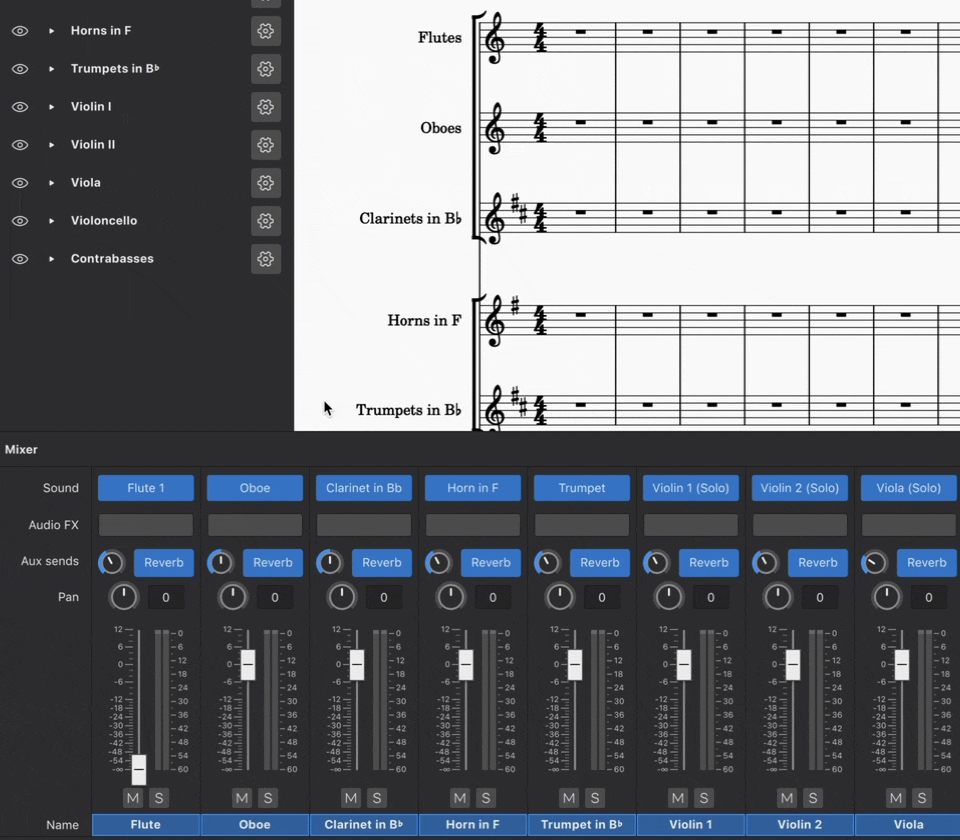
Audio FX プラグインを無効にするには
- オーディオ FX スロットの上にマウスを置き、
- 表示される電源アイコンをクリックします。
これにより、プラグインはミキサーから削除されることなく非アクティブ化されます。
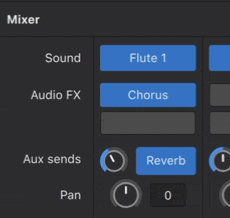
Audio FX プラグインを削除するには
- オーディオ FX スロットの上にマウスを置き、
- 表示されるドロップダウン ボタンをクリックして、
- [効果なし] をクリックします。
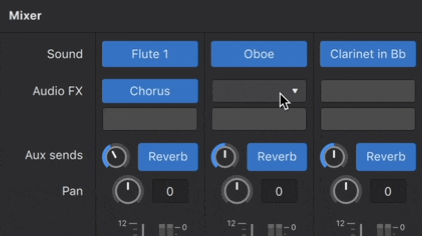
Muse Reverb
Muse Reverb は、MuseScore ネイティブの リバーブ ユニットです。 デフォルトでは、固定量のリバーブが各インストゥルメントに追加されます。「リバーブ」というラベルの付いた青いボタンの横にある Aux send ノブを使用して、各チャンネルの量を調整できます。 同じボタンをクリックすることで、チャンネルごとにエフェクトのオン/オフを切り替えることができます。 Aux 1 フェーダーを使用して、Muse Reverb 出力ボリュームを調整することもできます。
Aux sends
Aux sends の下の各行 (スロット) は、対応する Aux チャンネル エフェクトをインストゥルメント用に作成されたオーディオに追加する量を調整します。
2 つの Aux センドがあり、2 つの Aux チャンネルに対応します。
- 最初の行は、Aux チャンネル 1 Aux 1 を現在のインストゥルメントに追加する量を調整します。Aux 1 にはデフォルトで Muse Reverb が含まれているため、デフォルトでは Reverb として表示されます。
- 2 行目は、Aux チャンネル 2 Aux 2 を現在のインストゥルメントにどれだけ追加するかを調整します。Aux 2 にはデフォルトでオーディオ FX が含まれていません。
- 2 つの AUX センドは両方とも各インストゥルメントに対してデフォルトで有効になっており、個別に無効にすることができます。 オーディオは Aux 1、次に Aux 2 で処理されます。
- Audio FXを追加することで、1つのインストゥルメントのみにオーディオエフェクトを適用することもできます。
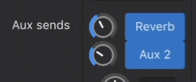
Aux send 列 (slot) を表示/非表示にするには
- Mixer パネルの右上隅にある三点アイコンをクリックします。
- View の上にマウスを置きます。
- [Aux send 1] および/または [Aux send 2] をクリックします。
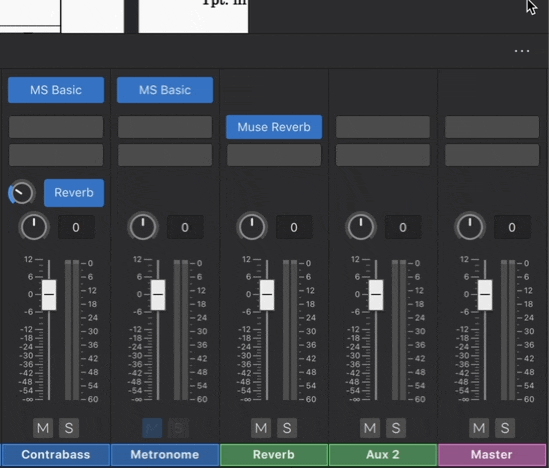
Aux send 列を無効にするには (slot)
- Aux send が表示される ことを確認します。
- Reverb をクリックして Aux send 1 をオフにするか、Aux 2 をクリックして Aux send 2 をオフにします。
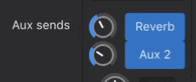
Aux channels
Aux channels は、オーディオ FX アプリケーションを簡素化するための特別なチャンネルです。 1 つの Aux channel にオーディオ FX を設定し、それらを複数のインストゥルメントに適用できます。
各スコアには最大 2 つの Aux チャンネルがあります。
- Aux 1: デフォルトでは Muse Reverb が含まれていますが、これを 削除 して、お好みのオーディオ FX に置き換えることができます。
- Aux 2: デフォルトでは空です。
Aux channels を表示/非表示するには
デフォルトでは、Aux チャンネルは非表示になっています。 AUX チャンネルを表示/非表示にするには:
- Mixer パネルの右上隅にある三点アイコンをクリックします。
- View の上にマウスを置きます。
- Aux channel 1 および/または Aux channel 2 をクリックします。
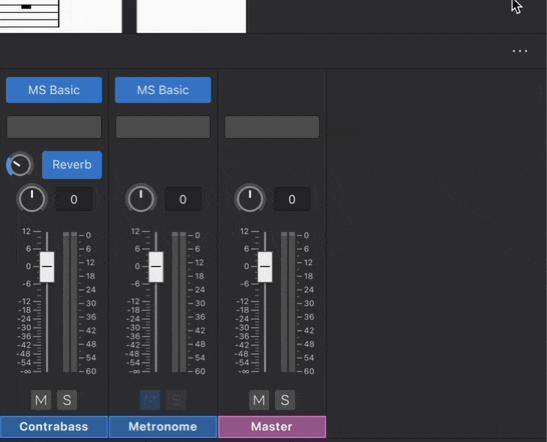
オーディオ FX を Aux チャンネルに追加するには
このプロセスは、オーディオ FX をインストゥルメント チャンネルに追加する場合と同じです。「オーディオ FX を追加するには」(#load-vst) を参照してください。
Aux チャンネルにオーディオ FX が 1 つだけある場合、チャンネル ストリップとそれに対応する AUX センドにはオーディオ FX の名前が付けられます。 複数ある場合は、Aux 1 および Aux 2 というラベルが付けられます。 ラベルが更新されるのを確認するには、スコアを保存して再度開く必要がある場合があります。
Aux チャンネルのレベルを調整するには
Aux チャンネルストリップにはボリュームフェーダーがあります。 これにより、対応する Aux センドがオンになっているすべてのチャンネルストリップのエフェクトの音量が変更されます。 これは、インストゥルメントチャンネルが受信できるエフェクトの最大音量を設定するものと考えてください。
Aux チャンネルのエフェクトを楽器に適用するには
各インストゥルメントでの Aux チャンネルのエフェクトの量を調整するには、そのインストゥルメントのチャンネルストリップ上の対応する _ Aux sends _ 行 (スロット) のノブを使用します。Aux Sends を参照ください。
参照
サウンドフォント
MuseScore は、1 つ以上の仮想の楽器を含む単一のファイルであるサウンドフォント形式 (.sf2、.sf3) をサポートしています。 MuseScore には、一般的なスコア作成に不可欠な楽器サウンドのセットである MS Basic がパッケージ化されています。 ダウンロード可能な sf2、sf3 のリストについては、ハンドブック3 (MuseScore 3 用) のサウンドフォントと SFZ ファイルの章 を参照ください。
よりリアルで高品質な仮想の楽器の体験のために、
- サードパーティの VSTi を使うか (VST と VSTi の操作 を参照)、 または
- Muse Hub を使って無料の Muse Sounds をインストールします (Muse Sounds をインストール を参照)。
サウンドフォントをインストールする
サウンドフォントをコンピュータにダウンロードしたら、MuseScore 4 にそのサウンドフォントをインストールする方法は 2 つあります。
- サウンドフォント ファイルを MuseScore 4 の中にドラグ アンド ドロップします。
- MuseScore 4で指定したディレクトリにそのサウンドファイルを配置します。
Drag and drop installation
[Content on its way]
File directory installation
By default, MuseScore looks for SoundFonts in the following directories:
[Content on its way]
You can also specify in which folder(s) on your computer MuseScore looks to find SoundFonts. If a SoundFont is installed in a recognized folder (“directory”), it will automatically be available in MuseScore.
First, specify the SoundFont directory in MuseScore 4:
- Open 環境設定 (Mac: MuseScore > Preferences or shortcut Cmd+;. Windows: Edit > Preferences)
- Select Folders (under General)
- Click the folder icon in the SoundFonts row
- Click Add directory in the dialog that appears
- Choose and Open the folder location you wish MuseScore to look for SoundFont files
- If desired, you can add further directories by repeating the above five steps (optional)
- When you’re done, click OK. The specified directory (or directories) will appear in the text field in the SoundFonts row.
- Click OK in the Preferences dialog to confirm your selection.
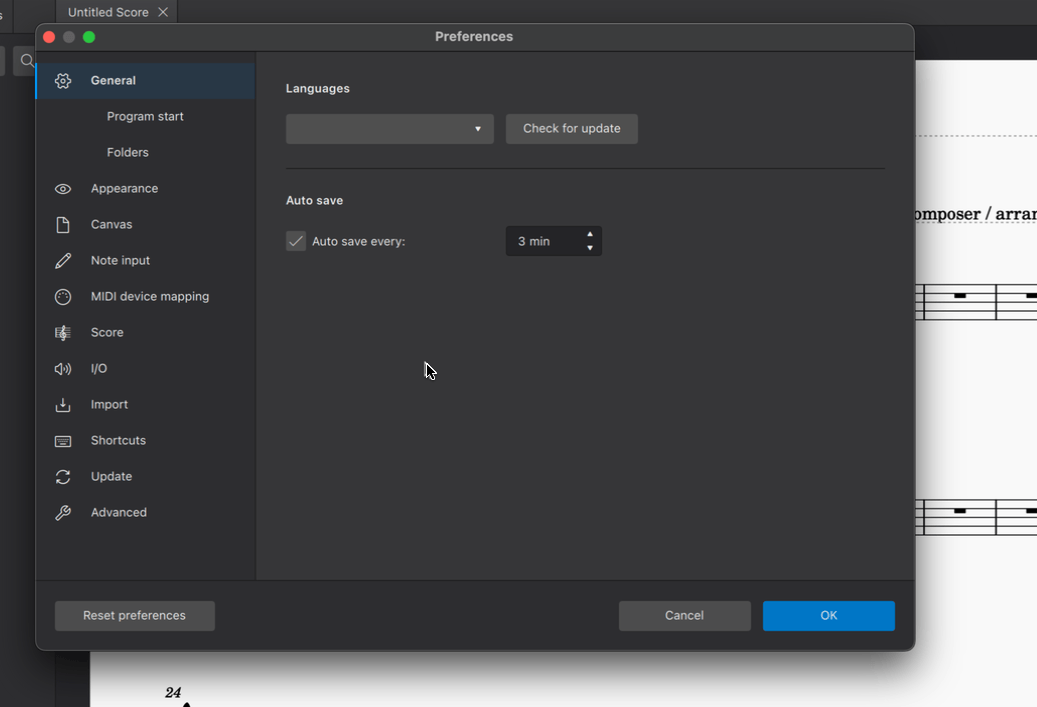
Once a SoundFont is installed, all you’ll need to do is choose the SoundFont you want for each instrument in your score. To do this:
- Open the ミキサー
- Hover over the plugin slot next to Sound
- Click the dropdown arrow that appears
- Hover over SoundFonts
- Select the SoundFont you wish to assign to that particular instrument
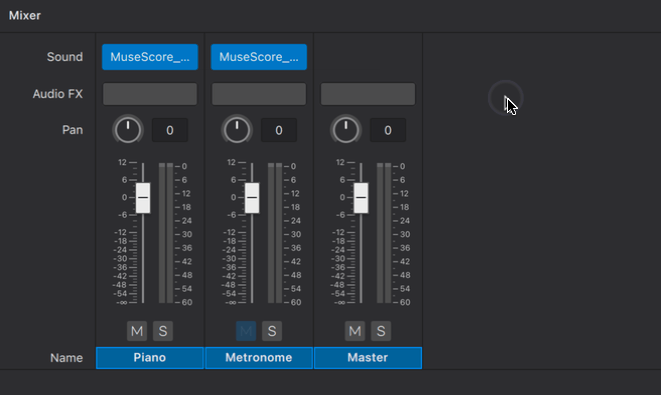
Repeat this process for each instrument. In most cases, MuseScore will automatically map instruments to their correct sounds in the specified SoundFont, as long as that SoundFont is using the correct MIDI instrument definitions.
サウンドフォントをアンインストールする
サウンドフォントをアンインストールするには、そのファイルがインストールされているフォルダーを開いて、そのファイルを削除するだけです。
サウンドフォントでサウンドを選ぶ
特定の楽器のサウンドフォントを選ぶと、MuseScore は General MIDI 標準を使って、サウンドフォント内から対応するサウンドを自動的に選びます。 ただし、これだけでは必ずしも十分とは限りません。 問題のサウンドフォントが GM と互換性がない可能性や、エレクトリック ベースの指弾きとピック弾きなど、選択したいサウンドのバリエーションが複数ある可能性があります。
単一のサウンドまたは単一のドラムキットのみを含むサウンドフォントを選ぶと、MuseScore はそれを使います。 ただし、サウンドを集積したサウンドフォントの場合、特定のサウンドフォント内の個々のサウンドを手動で選ぶ方法は現在サポートされていません (Musescore 4.0 時点で)。 したがって、General MIDI で指定されている楽器以外の楽器のサウンドを選ぶ必要がある場合は、現時点では回避策を講じる必要があります。 サウンドフォント内の個々のサウンドを選ぶ機能は MuseScore 4.1 で計画されていますが、それまでの間、次の方法が同様の機能を提供します。
** MS Basic の特別バージョン を使うと、個々のサウンドとドラム キットのすべてが個別のサウンドフォント ファイルとして提供されます。
* その他のサウンドフォントについては、sf2-split や SF2 Splitter などの無料ツールが使え、自分で個別のファイルに分割できます。
* 必要に応じて edit を使ってカスタマイズできます (下記参照)
* Sforzando、FluidSynthVST、や juicysfplugin などの VST サンプラーを使用できます。
.sf2、.sf3、や sfz を編集
Musescore 内で .sf2、.sf3、や sfz ファイルを編集することはできません。 Polyphone などのサードパーティ ソフトウェアを使います。Soundfont, MIDI velocity and instruments.xml を参照ください。
Zerberus プレイヤーと SFZ に関する注意
MuseScore 3.6 以前のユーザーは、.sfz ファイル形式をサポートする Zerberus プレーヤーの使用に慣れているかもしれません。 VST インストルメントをサポートする新しいシステムを構築する際に、Zerberus プレーヤーと、以前のバージョンの MuseScore にあった シンセサイザー の削除を必要とする変更が必要になりました。 その結果、このプロセスでは、pizzicato や tremolo などの特定の楽器サウンドを特定の MIDI チャンネルにマッピングする機能など、一部の機能が失われます。 MuseScore 4 の今後のリリースでの最優先事項は、VST、SoundFont、および Muse Sounds ライブラリに対してこの機能を再度サポートすることです。 .sfz サウンドを特定のパフォーマンス方向にマッピングすることに大きく依存しているユーザーは、MuseScore 4 でこの機能が再度有効になるまで、MuseScore の以前のバージョンを使い続けることをお勧めします。私たちが計画している新しいシステムはより柔軟になることは言及する価値があります。 MuseScore 3 よりも使いやすく強力です。
MuseScore 4 で SFZ サウンドを引き続き使用したい場合は、オープンソースの VST サンプラー Sfizz (Windows、Mac および Linux) または Sforzando (Windows および Mac)、どちらも SFZ 再生をサポートします。
ダウンロード可能な sf2、sf3、および sfz のリストについては、ハンドブック3 (MuseScore 3 向け) のサウンドフォントと SFZ ファイルの章 にアクセスしてください。
Muse Sounds をインストール
Muse Hub 経由でインストール
Muse Sounds は MuseScore にリアルな再生を提供する洗練されたプラグインのライブラリです。
Muse Soundsは Muse Hub アプリケーションを使ってインストールします。このアプリケーションは ここ musescore.org からダウンロードできます。
インストールしたら、メニュー バー (macOS) や システム トレイ (Windows) のアプリケーション アイコンをクリックして Muse Hub を開くことができます。 ライブラリに追加したいサウンドの下にある [Get] をクリックすると、すぐにダウンロードとインストールが開始されます。
Muse Hub には、さまざまなエフェクト プラグインも含まれています。 これらを Effect タブからダウンロードしてインストールします。
プラグインが完全にダウンロードされると、次回 MuseScore を起動したときにそのプラグインがミキサーに表示されます。
MuseScore で Muse Sounds を使う
ダウンロードした Muse Sounds プラグインは、スコア内の適切な楽器に自動的に割り当てられます。
[再生設定] ダイアログを介して、利用可能な Muse Sounds プラグインを常に使うように MuseScore に指示できます。
- 表示 → 再生セットアップ に移動します。
- プロファイルセクションで Muse Scounds を選びます。
- 今後のすべてのスコアでも Muse Sounds を使う場合は、新しいスコアのデフォルトに設定 チェックボックスをオンのままにしておきます。
- [OK] をクリックします。
Muse Sounds 再生プロファイルを使うと、すべての Muse Sounds プラグインがスコア内で使用可能なすべての楽器に確実に割り当てられます。 ミキサーを使って、Muse Sounds プラグインを単一の楽器に手動で割り当てることもできます。 これは、Muse Sounds プラグインを他の VST またはサウンドフォントと組み合わせたい場合がある、複数の楽器を含むスコアに役立ちます。
- ビュー → ミキサーに移動して、ミキサーを表示します。 (ショートカット: F10)
- サウンドの横にあるプラグイン スロットにカーソルを合わせます。
- 表示されるドロップダウン ボタンをクリックします。
- Muse Scounds に移動し、目的のライブラリからサウンドを選択します
Muse Sounds で利用可能なサウンド
Muse Sounds は現在、次の楽器をサポートしています。
Choir
- Sopranos
- Altos
- Tenors
- Basses
Strings
- Violins 1
- Violin 1 (Solo)
- Violins 2
- Violin 2 (Solo)
- Violas
- Viola (Solo)
- Violoncellos
- Violoncello (Solo)
- Contrabasses
Woodwinds
- Alto Flute
- Alto Sax
- Baritone Sax
- Bass Clarinet
- Bass Flute
- Bassoon
- Clarinet in Bb
- Clarinet in Eb
- Contrabass Flute
- Contrabassoon
- English Horn
- Flute 1
- Flute 2
- Oboe
- Piccolo
- Soprano Sax
- Tenor Sax
Brass
- French Horns a6
- French Horn
- Trumpets a4
- Trumpet
- Trombones a3
- Trombone
- Bass Trombone
- Cimbasso
- Tuba
Percussion
- Bass Drum
- Bell Tree
- Bongos
- Cabasa
- Castanets
- Claves
- Cowbell
- Crotales
- Field Drum
- Glockenspiel
- Gong
- Marimba
- Mark Tree
- Piatti
- Shaker
- Sleigh Bells
- Snare Drum
- Suspended Cymbal
- Taikos
- Tam-Tam
- Tambourine
- Timbales
- Timpani
- Toms
- Triangle
- Tubular Bells
- Vibraphone
- Wood Blocks
- Xylophone
- Metronome
Keys
- Celesta
- Grand Piano
- Harpsichord
- Soft Piano
- Upright Piano
- Hammond Organ
- Suitcase Piano
- Wurly 200A
- Dream Piano
Harp
- Harp
Muse Sounds でサポートされていない楽器は、デフォルトで MS Basic に割り当てられたままになります。
Sound flags
Sound flags are available starting in MuseScore Studio 4.3
Overview
Sound flags can be added to staff text to access additional sounds and playing techniques on Muse Sounds instruments. You can download all the free Muse Sounds instruments (and soon, more sounds from the world’s best audio developers) via the Muse Hub.
When you add a sound flag (pictured below), it affects playback on the entire instrument from that point forward in the score until it reaches another sound flag.
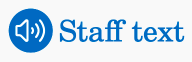
Using sound flags, you can:
- Set string playing techniques like espressivo, sul ponticello, and bartok pizzicato
- Turn the snare on or off on the Muse Sounds Snare drum
- Choose from different choral phonemes, like ooh, ahh, and mmm
Sound flag buttons that appear in the score will never be visible when exporting, printing, or publishing your score to MuseScore.com.
To add a sound flag
- Make sure a Muse Sounds instrument is selected in the mixer
- Add Staff text from the Text palette or using Ctrl+T (Mac: Cmd+T) to the Muse Sounds instrument's staff
- Click the sound flag button next to the text field
- Select any of the options to apply it to your score
- Play the score to preview the new sound
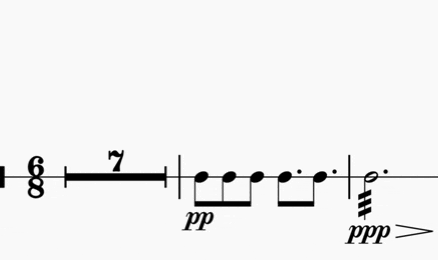
To use a sound flag without showing text in the score
Sound flags must always be attached to a staff text element. If you wish to hide the text:
- Select the staff text
- In the Properties panel under General, uncheck Visible
To remove a sound flag
Selecting the sound flag button and pressing Del will remove it and leave the staff text in place.
Deleting the staff text will also remove the associated sound flag.
To hide sound flags in the score
- With nothing in the score selected, open the Properties panel
- Under General, click the eye icon next to Sound flags
The sound flag buttons will be hidden. They can still be edited by clicking the associated staff text to reveal its sound flag button.
Additional options
To reset a sound flag
The first options in the Modify sound and/or Playing techniques sections of the sound flag popup are the default sounds. If you wish to quickly reset a sound flag to these sounds:
- Select a sound flag button
- Click the three-dot button in the top right and select Reset to default sound
To select multiple sounds on one sound flag
You may wish to combine more than one sound option to play at the same time. If a sound flag has the Modify sound section, you can do the following:
- Select a sound flag button
- Click the three-dot button in the top right and select Allow multiple selection
- Then, select more than one sound flag button to hear the sounds together in playback
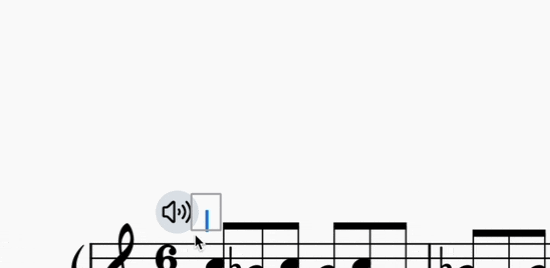
To change which staves a sound flag affects
By default, sound flags affect all staves on an instrument, but this can be changed.
- Select a sound flag button
- Click the three-dot button in the top right and uncheck Apply selection to all staves
- Repeat for sound flags on other staves
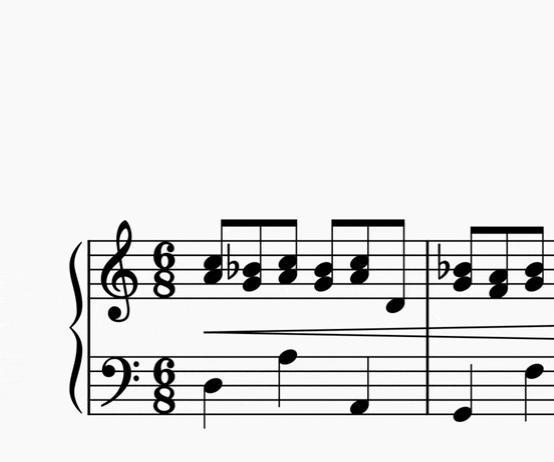
Sounds without sound flags
Not all Muse Sounds instruments have sound flag options. If we haven’t included any sound flag options yet, you’ll see this in the sound flag popup:
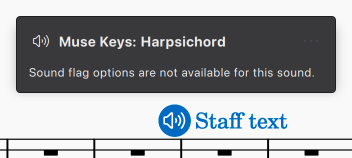
Keyboard navigation
To add a sound flag using the keyboard
- Select a note or rest
- Press Ctrl+T (Mac: Cmd+T) to add Staff text
- Type anything in
- Press Esc to select the text
- Press Alt+Left (Mac: Opt+Left) to open the popup
- Use Tab and arrow keys to navigate within the popup and Space to select
See also
カポ再生
概要
MuseScore を使用すれば、楽譜 (記載されたピッチ) を調整することなく譜表を移調して再生することができます。これは、ギター (または他の弦楽器) でのカポの効果をシミュレートしています。
スコアにカポ記号を加える
一つの譜表に
- カポ再生を開始する音符/休符に譜表テキストを加えます。;
- 譜表テキストのプロパティ ダイアログを開きます。
- カポの設定 タブをクリックします
- "カポの設定" のチェックボックスをチェックし、"カポの設置フレット" をカポを適用したいフレット番号に設定します。(各フレットはピッチを半音ずつ増加させます。)
- OK をクリックして変更を適用します。
- 必要に応じてテキストの文言を編集します。
譜表/TAB譜のペアに
次のどちらかを使います。
- リンクしている場合は、TAB譜ではなく標準譜表にカポを加えます。
- リンクしていない場合は、両方の譜表にカポを加えます。
注: カポ再生の設定は、"カポの設定" を有効・無効とする後続の譜表テキストによって上書きされるまで適用されます。
参考
スイング再生
概要
"Straight" タイムの音楽は、楽譜に書かれたとおりに厳密に演奏されます。 対照的に、Swing タイムの音楽では、Straight の 8 分音符と 16 分音符が 3 連符のペアとして挿入され、ペアの最初の長さは 2 番目の音符の約 2 倍になります。 これにより、リズムにジャズ音楽によく見られる特有の弾むような感触が与えられます。 例えば
8 分音符の Swing:
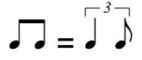
16分音符の Swing:
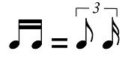
Swing した音楽を演奏どおりに記譜するのではなく、Straight タイムで書き、単にスコア内の適切な箇所に "Swing" と "Straight" という指示を書き記すことが慣例として受け入れられています。
Swing 記号はスコアに再生効果を与えます。 デフォルトのスウィング比率は 60% (3:2) ですが、必要に応じて作品の雰囲気に合わせてこれを変更できます。
スコアに Swing や Straight の記号を加える
Swing 記号を加えるには
- 目的の音符または休符をクリックします。
- テンポ パレットの Swing テキストをクリックします。
あるいは、Swing テキストをパレットから該当の音符または休符にドラグ アンド ドロップすることもできます。
必要に応じて、visual swing marking を加えることもできます。
Straight 記号を加えるには
- 目的の音符または休符をクリックします。
- テンポ パレットの Straight テキストをクリックします。
これらの記号は 段テキスト の形式であるため、プレイバックでの効果は段内すべての譜表に適用されることに注意ください。 Swing を 1 つの譜表にだけ適用したい場合は、代わりに 譜表テキスト を使います。以下を参照ください。
Swing 再生を変える
Swing の種類と程度を調整する
- スコア内の Swing テキストを右クリックし、段テキスト プロパティ を選び、
- スウィングの設定 タブで、必要に応じて "スウィング" と "スウィング比率" を編集します。
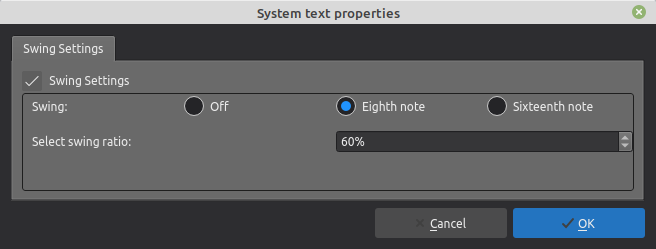
注: スイングの設定は、"段テキストプロパティ" と "譜表テキストプロパティ" の両方にあります。
Swing を 1 つの譜表にのみ適用する
Swing をシステム内の 1 つの譜表にだけ適用する場合は、譜表テキストを使います。
- 開始位置の音符・休符を選びます。
- テキスト パレットの 譜表テキスト をクリックします。
- テキストを編集して目的の指定を作ります。
- テキストを右クリックして 譜表テキストのプロパティ を選ぶか、テキストを左クリックして プロパティパネルで 譜表テキストのプロパティ をクリックします。
- スウィングの設定 タブで、必要に応じて "スウィング" と "スウィング比率" を編集します。
Working with MIDI
This section needs to be organized / written by someone with an understanding of how to use MIDI input/output in MuseScore 4. If JACK is still supported, it could be discussed here too, or in a new page.
VST と VSTi の操作
VST の概要
Virtual Studio Technology (VST) は、Steinberg の下でライセンス供与されたオーディオ プラグイン ソフトウェア インターフェイスで、ソフトウェア シンセサイザーとエフェクト ユニットをデジタル オーディオ ワークステーションに統合します。 ほとんどの VST プラグインは、インストゥルメント (VSTi) またはエフェクト (VSTfx) です。 VSTi には、よく知られたハードウェア シンセサイザーとサンプラーのソフトウェア シミュレーション エミュレーションが含まれています。
MuseScore 4 では、コンピュータにインストールされている互換性のある VST プラグインは ミキサー で自動的に利用可能になり、VSTi プラグイン間の切り替えができ、複数の VST エフェクトのスタックをしたり、プラグイン インターフェイスへのアクセスが簡単に行えるので、さらにカスタマイズできます。
MuseScore 4 は VST3 プラグインのみをサポートします (ライセンスの制限により VST2 はサポートしません)。 現在サポートされているのは Windows と MacOS のみですが、Linux のサポートも準備中です。
VSTi の代替手段として、次のいずれかを試してください。
- Muse Sounds をインストール
- 組み込みの MS Basic サウンドフォント を使用
- サードパーティのバーチャル インストゥルメントを sf2、sf3、または sfz 形式でダウンロードして使用 (サウンドフォント を参照)
注: (1) ミキサー に読み込んだサウンドは、スコアとともに自動的に保存されます。 (2) SFZ ファイルは直接にはサポートされていません。代わりに、サードパーティの VSTi サンプラーでこれらをホストします。 サウンドフォント を参照ください。
VST プラグインの有効化、無効化、削除、置換
ミキサーでの VST プラグインの操作の詳細については、オーディオ FX とサウンド を参照ください。